
Skype là một trong những dịch vụ được yêu thích và ghét bình đẳng. Nếu bạn thấy rằng bạn 'phải' sử dụng nó vì đó là cách duy nhất mà một số địa chỉ liên hệ của bạn giao tiếp, bạn sẽ hài lòng vì không cần phải cài đặt ứng dụng nhắn tin nữa - tất cả đều có thể được thực hiện từ bên trong trình duyệt … Với một plugin được cài đặt.
Ghi chú của người biên tập: Tôi không thực sự chắc chắn rằng có nhiều sự khác biệt giữa việc sử dụng Skype trên máy tính để bàn và thông qua một plugin trong trình duyệt. Dù bằng cách nào, bạn đang cài đặt phần mềm… vì vậy việc bạn muốn làm điều này hay điều kia thực sự tùy thuộc vào bạn.
Việc Microsoft mua lại Skype đáng lẽ phải nói rõ rằng sắp có những bước phát triển trong tương lai. Nếu bạn là người dùng Outlook.com, bạn có thể trò chuyện và thậm chí thực hiện cuộc gọi thoại và video bằng bản xem trước Skype for Outlook.com.
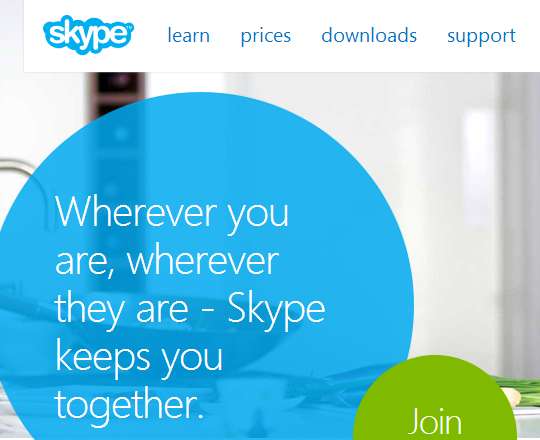
Tính năng mới được cung cấp thông qua việc sử dụng một plugin và tính năng này có sẵn cho Internet Explorer, Firefox và Chrome. Nếu bạn đang sử dụng một trình duyệt khác như Opera hoặc Safari, bạn sẽ phải gắn bó với ứng dụng Skype chính.
Bắt đầu bằng cách đi đến Skype website và nhấp vào liên kết "Đăng nhập" ở đầu trang, sau đó nhấp vào liên kết "Tài khoản Microsoft" trong phần "Đăng nhập".
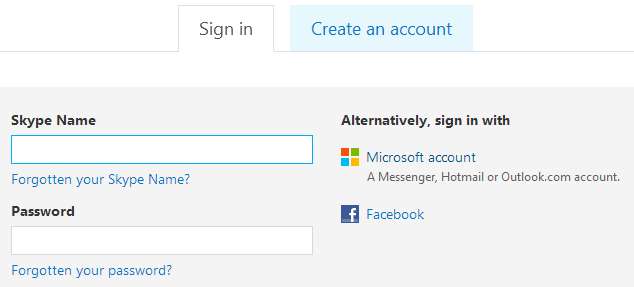
Đăng nhập vào tài khoản Microsoft của bạn. Và nếu bạn đã có tài khoản Skype được liên kết với một địa chỉ email khác, bạn có thể chọn hợp nhất cả hai - chỉ cần nhấp vào nút ‘Tôi có tài khoản Skype’ hoặc ‘Tôi mới sử dụng Skype’.
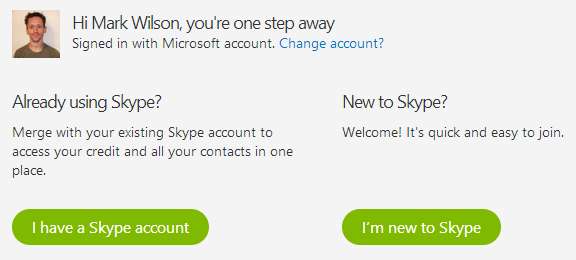
Nhấp vào nút 'Hợp nhất tài khoản' sau khi đăng nhập vào tài khoản hiện tại của bạn.
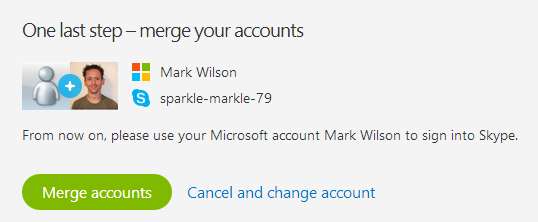
Bây giờ hãy đi đến Outlook.com và đăng nhập vào tài khoản Microsoft của bạn. Bạn có thể thấy rằng có bảng Nhắn tin hiển thị ở phía bên phải của trang, nhưng nếu không thể nhìn thấy bảng này, hãy nhấp vào nút bong bóng thoại ở ngoài cùng bên phải của thanh công cụ.
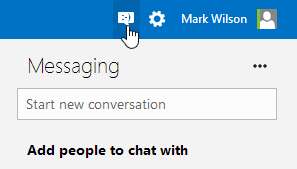
Chỉ những gì bạn thấy trong bảng nhắn tin bên phải sẽ phụ thuộc vào những gì bạn đã sử dụng tài khoản Microsoft của mình cho đến nay - bạn có thể đã liên kết nó với một số dịch vụ khác.
Bên dưới tiêu đề "Thêm người vào trò chuyện", hãy nhấp vào liên kết "Danh bạ Skype".
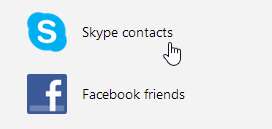
Như chúng tôi đã đề cập, Skyping qua Outlook được bật thông qua việc sử dụng một plugin và bạn sẽ được mời cài đặt nó ngay bây giờ - chỉ cần nhấp vào nút "Bắt đầu".
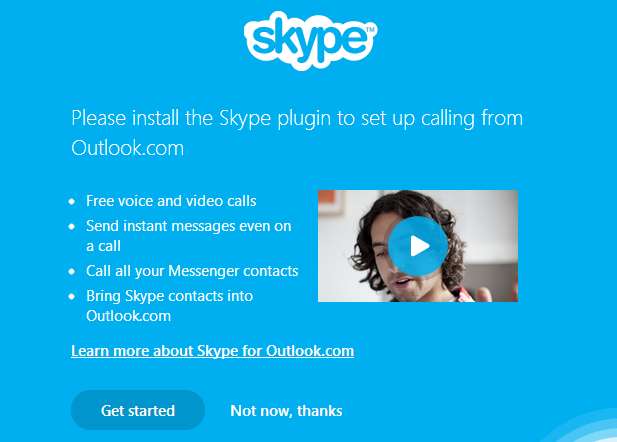
Nhấp vào ‘Tôi đồng ý - tiếp tục’ và bạn sẽ được chuyển hướng đến phần tải xuống plugin Skype. Điều này có dạng tệp .msi cần được tải xuống và thực thi.
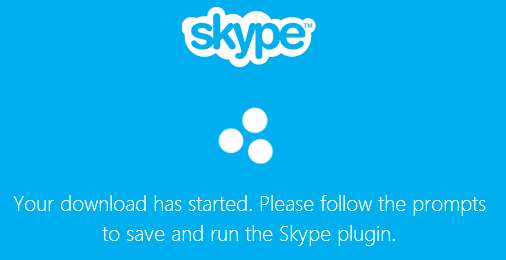
Khi quá trình cài đặt hoàn tất, hãy đóng cửa sổ bật lên và quay lại Outlook.com. Bạn có thể cần phải làm mới trang và bật lại thanh bên nhắn tin.
Nhấp vào thanh tìm kiếm và danh sách các liên hệ có sẵn sẽ được hiển thị để bạn chọn - tất nhiên bạn cũng có thể thực hiện tìm kiếm một người cụ thể.
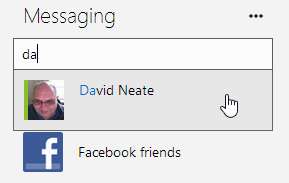
Nhấp vào tên liên hệ và bạn có thể bắt đầu một cuộc trò chuyện dựa trên văn bản thông thường.
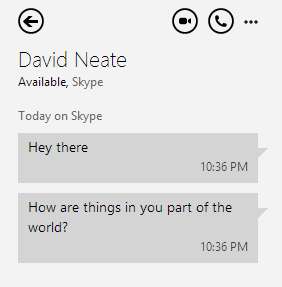
Ở trên cùng của ngăn nhắn tin là các nút để bắt đầu cuộc gọi âm thanh hoặc video. Nhấp vào một trong những thứ này và một cửa sổ bật ra riêng biệt sẽ được sử dụng để chứa cuộc trò chuyện của bạn hoàn chỉnh với giao diện kiểu ứng dụng Skype.






